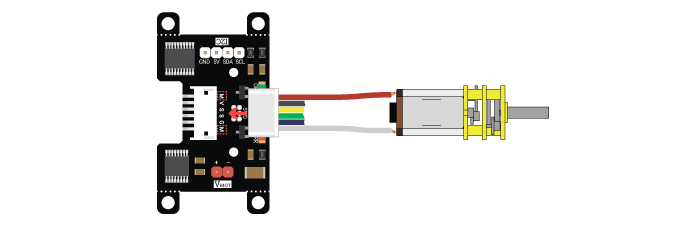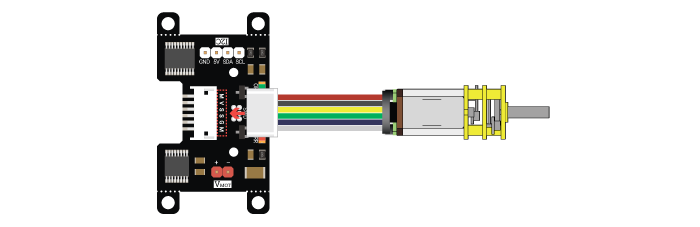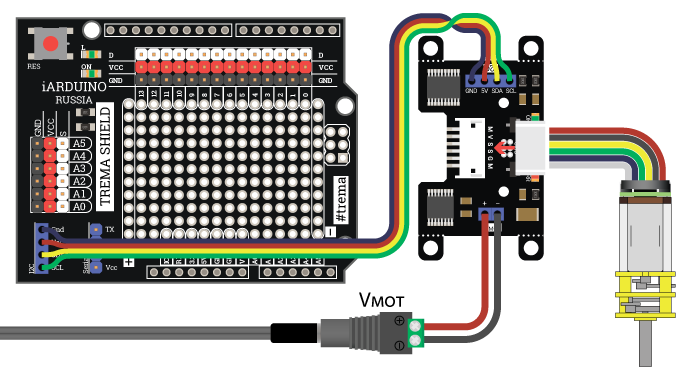Ene kb9x l2c controller driver что это
Диагностика и неисправности мультиконтроллера в ноутбуке
В этой статье пойдет речь о микросхеме, которая управляет работой всего ноутбука, в том числе, его включением. Её неисправности приводят к значительным последствиям для пользователя и чаще всего требуют ремонта материнской платы в сервисе.
Задачи мультиконтроллера
Мультиконтроллером, или, по-английски Super I/O (SIO) или Multi I/O (MIO), на сленге «мультик» (еще в документации встречается EC-контроллер), называется микросхема, обеспечивающая мониторинг напряжений и температур, работу с периферийными устройствами. Такими устройствами могут быть клавиатура, мышь, кнопка включения, датчик закрытия крышки и тп. Основным его предназначением является управление клавиатурой (даже в схемах он обозначается как KBC-контроллер), однако со временем производители начали нагружать его множеством дополнительных функций, таких, например, как индикация работы жесткого диска (светодиод на передней панели ноутбука) или управление частотой работы кулера. Именно на эту микросхему «приходят» все контактные дорожки шлейфа клавиатуры ноутбука. На самом деле на ножки мультиконтроллера приходят сигналы практически со всех устройств и микросхем ноутбука. Уровень сигнала может быть постоянный 3.3V (высокий логический уровень), либо изменяющийся в случае обмена данными (измеряется осциллографом).
В запуске ноутбука он вообще играет первостепенную роль, так как именно на него приходит сигнал с кнопки включения, и именно он запускает все источники напряжений и затем отдает сигнал южному мосту для начала инициализации.
Мультиконтроллер управляет включением ШИМ-контроллеров, вырабатывающих необходимые для работы узлов ноутбука напряжения, ключами, коммутирующими эти напряжения. Через мультиконтроллер по протоколу Firmware HUB или SPI подключена микросхема Flash c программным обеспечением (которую иногда приходятся прошивать). В состав мультиконтроллера могут входить контроллеры часов реального времени, жестких дисков, USB, интегрированный аудиоинтерфейс, интерфейс LPC.
Разновидности мультиконтроллеров
Мультиконтроллеры выпускают следующие фирмы: ENE; Winbond; Nuvoton; SMCS; ITE; Ricoh.
Сильно отличаются только последние, хотя бы методом пайки, они BGA.
На современных мультиконтроллерах имеется по 128 ножек, но их назначение сильно отличатся в зависимости от модели мультиконтроллера и даже от его ревизии. К примеру, KB926QF-D2 и KB926QF-C0. — два совершенно разных мультиконтроллера.
Неисправности мультиконтроллеров и их симптомы
Мультиконтроллер часто выходит из строя при залитии ноутбука жидкостью или вследствие выгорания ключей, формирующих 3.3В. Второе случается при скачках питания в сети.
К основным симптомам неисправности мультиконтроллера можно отнести некорректную работу клавиатуры и тачпада и отсутствие запуска как такого. Также, следствием неправильной работы «мультика» являются и глюки периферии — неправильная работа датчиков, кулера. Также по вине SIO может не определяться жесткий диск и другие накопители (работа USB при этом завязана на южный мост).
В диагностике и ремонте ноутбуков мультиконтроллер имеет ключевое значение, поскольку отсутствие на мультиконтроллере важных сигналов, приходящих с микросхем ноутбука, позволяет выявить неисправные микросхемы и произвести их замену. На мультиконтроллер приходит LPC шина, по который идет обмен с южным мостом, и с которой можно считать всем известные POST-коды. Для этого, кстати, в ремонте часто подпаиваются на прямую к ножкам мультиконтроллера тоненькими проводками и выводят коды на индикаторы.
Также иногда во время самостоятельной замены матрицы ноутбука забывают отключить аккумулятор. Это тоже может привести к выгоранию мультиконтроллера. Но, к счастью, микросхемы эти не очень дорогие и ремонт такой неисправности обходится дешевле, чем, например, замена южного моста или видео. Многие микросхемы взаимозаменяемы, а перепайка их — 15 минут (если не потребуется прошивать флэш память).
Диагностика запуска (или отсутствия старта) ноутбука
Для правильной диагностики старта ноутбука необходимо понимать его последовательность и участие в нем мультиконтроллера.
Последовательность включения ноутбука
При включении ноутбука дежурное напряжение через кнопку подается на мультиконтроллер, который запускает все ШИМ-контроллеры, вырабатывающие все напряжения (их много), и, при нормальном исходе, вырабатывают сигнал PowerGood. По этому сигналу снимается сигнал RESET с процессора и он начинает выполнять программный код, записанный в BIOS с адресом FFFF 0000.
Затем BIOS запускает POST (Power-On Self Test), который выполняет обнаружение и самотестирование системы. Во время самотестирования обнаруживается и инициализируется видеочип, включается подсветка, определяется тип процессора. Из данных BIOS определяется его тактовая частота, множитель, настройки. Затем определяется тип памяти, ее объем, проводится ее тестирование. После этого происходит обнаружение, инициализация и проверка подключенных накопителей – привода, жесткого диска, карт-ридера, флоппи дисковода и др., а после проверка и тестирование дополнительных устройств.
После завершения POST управление передается загрузчику операционной системы на жестком диске, который и загружает ее ядро.
Из описания выше видно, что мультиконтроллер вступает в работу на самой ранней стадии, и без его нормального запуска не сформируются управляющие напряжения. Вот условия, необходимые для того, чтобы мультиконтроллер дал команду на старт:
Для инициализации мультиконтроллера необходима микропрограмма, которая хранится либо в той же микросхеме флеш-памяти, что и прошивка BIOS (UEFI), либо в отдельной микросхеме меньшего объема, либо внутри самого мультиконтроллера. В первых двух случаях восстановить прошивку не представляется сложным. А вот прошить непосредственно мультиконтроллер пока могут не любые программаторы. Да и подключиться к нужным его выводам не всегда просто. Прошиваемые мультиконтроллеры — NPCE288N/388N, KB9010/9012/9016/9022, IT8585/8586/8587/8985/8987.
Лучше всего найти документацию и описание сигналов по мультикам IT, которые используются во многих бюджетных ноутбуках, в том числе ASUS и Dell. Благодаря схемам можно понять и отследить, где находятся выше указанные сигналы. Например, в случае IT8752 и аналогичных (используется, например, в семействе ASUS K40 и K50) для диагностики вас должны интересовать, помимо выше указанных, следующие сигналы на мультике:
Питание на IT85xx мульты поступает следующее: +3VA_EC, +3VPLL, +3VACC, без них микросхема не запустится.
Последовательность диагностики мультиконтроллера
Рассмотрим схему последовательности включения ноутбука:
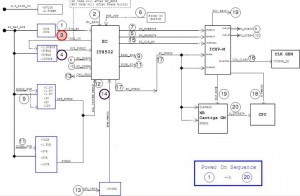
Для диагностики в целом, вам нужно рассмотреть две ситуации:
1. Питание не появляется, светодиод питания не горит.
2. Питание есть, светодиод питания горит, но ноутбук не включается, экран темный. Индикатор жесткого диска сначала включается и гаснет, затем не горит.
Очевидно, мультик работает, управляющие сигналы формируются, однако, дальнейший запуска не происходит или он обрывается. Чаще всего виноваты в этом микросхемы чипсета, сам процессор или тактирующие генераторы, которые срывают генерацию сигналов. Для быстрой диагностики прогреваем микросхемы чипсета по-очереди. После каждого прогрева пробуем на включение. Если ноутбук включается, то виноват конкретный чип. Очень важна предыстория поломки — например, если до поломки перестали работать USB порты, то скорее всего вышел из строя южный мост. Если были артефакты на встроенном видео, то виноват северный мост.
Если же мы видим, что питающие напряжения присутствие, а сигналы с мультика нет (например, не снимается сигналы RESET), то изучаем все сигналы более подробно.
Вот обобщенный порядок следования сигналов при запуске EC:
2в или ACIN_OC#=0в
вычитка прошивки SPI ROM
-> сигнал включения силовых дежурок VSUS_ON=3в
-> снятие ресета с юга PM_RSMRST#=3в (юг узнает, что первичные источники питания ок)
-> сигнал PM_PWRBTN#=0в транслируется в юг
-> SUSB_EC#, SUSC_EC# = 3в включение вторичных источников и открытие коммут. мосфетов
-> CPU_VRON=3в поднятие питания CPU_VCORE процессора
-> EC_CLK_EN (CLK_EN#) на юг или на тактовый генератор приходит с мульта или ШИМ проца
-> VRM_PWRGD_CLKEN приходит на юг
-> CLK_PWRGD с юга приходит на тактовый генератор
-> сигнал PWROK на юг
-> юг отдает процу сигнал H_PWRGD (HardWare PWRGD, все питания в порядке, следующий этап инициализации)
-> юг снимает ресет с севера PLT_RST#
-> юг снимает ресет с PCI шины PCI_RST#
-> север снимает ресет с процессора HCPU_RST#
Вот алгоритм проверки популярного мульта KB3926, его можно применить и к аналогам:
Вот дополнительные контрольные значения напряжения:
DPWROK_R — 3,3V
PM_RSMRST#PCH — 3,3V
PM_RSMRST#- 3,3V
SUS_PWRGD — 3,3V
5VSUS_PWRGD — 3,3V
ME_SUSPWRDNACK_R — 3.3V
Как видно из алгоритма, в самом начале EC контроллер должен вычитать прошивку из Flash памяти через SPI интерфейс. Если этого не происходит, то дальше никаких сигналов питания ШИМов не формируется. Часто, в случае серии IT85xx и аналогичных это отдельня 8-контактная микросхема (напримерб SST25VF080B) с питанием по линии +3VA_SPI. Обмен данными происходит по линия SO и SI, тактирование по линии SCK. Поэтому, когда это возможно, флэшку перешивают. В некоторых сервисах имеется специальный программатор от Сергея Вертьянова, который позволяет прошивать почти любые флэшки:

Был ли наш пост полезен?
Нажмите на звезду, чтобы оценить мои труды!
Драйвер моторов с управляющим контроллером, FLASH-I2C
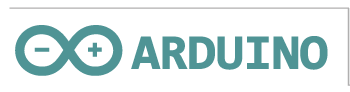 | 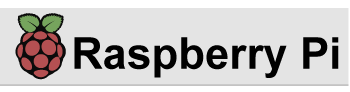 |
Общие сведения:
Модуль относится к серии «Flash», а значит к одной шине I2C можно подключить более 100 модулей, так как их адрес на шине I2C (по умолчанию 0x09), хранящийся в энергонезависимой памяти, можно менять программно.
Для запуска мотора достаточно передать модулю число, определяющее коэффициент заполнения ШИМ от 0 до ±100%, значение определяет скорость, а знак, направление вращения мотора.
Модуль позволяет блокировать (стопорить) и освобождать вал остановленного (останавливаемого) мотора. В первом случае остановка мотора осуществляется с резким торможением и последующим удержанием вала, а во втором, торможение осуществляется плавно, по инерции, без удержания вала.
Модуль может получать данные с магнитного или оптического энкодера установленного на ротор мотора. В таком случае модулю нужно задать количество магнитов или оптических щелей энкодера. После чего скорость можно задавать не только коэффициентом заполнения ШИМ, но и количеством полных оборотов в минуту. Наличие энкодера позволит не только задавать скорость, но и получать реальную скорость вала и количество совершённых оборотов, даже если он вращается посредством внешних сил. Если на роторе мотора установлен редуктор, то модулю нужно указать его передаточное отношение.
Видео:
Спецификация:
Подключение:
Перед подключением модуля ознакомьтесь с разделом «Смена адреса модуля на шине I2C» в данной статье.
Назначение разъёмов модуля:
Разъем из 4 выводов используется для подключения к шине I2C.
Разъем из 2 выводов используется для подачи питания на мотор через драйвер модуля.
Разъем из 6 выводов используется для подключения мотора и энкодера.
Подключение мотора без энкодера:
При подключении мотора без энкодера используются только выводы M (Motor).
Выводы G (GND), V (Vcc), S (Signal) остаются не задействованы.
Подключение мотора с энкодером:
Для подключения мотора используются выводы M.
Для подключения энкодера используются выводы G (GND), V (Vcc), S (Signal).
Подключение модуля к управляющей плате:
Модуль подключается к аппаратной или программной шине I2C Arduino. В комплекте имеется кабель для быстрого и удобного подключения модуля к колодке I2C на Trema Shield. Если на шине I2C уже имеется другое устройство, то для подключения модуля, предлагаем воспользоваться I2C Hub.
Питание:
Входное напряжение питания модуля 5В (номинально), или 3,3 В постоянного тока, подаётся на выводы 5V и GND.
Подробнее о модуле:
Модуль построен на базе микроконтроллера STM32F030F4, драйвера DRV8833 и снабжен собственным стабилизатором напряжения. Модуль способен поддерживать заданную скорость и направление вращения вала, сверяясь с показаниями энкодера. На плате модуля имеется красный светодиод информирующий об отличии реальной скорости от заданной.
Модуль без энкодера позволяет:
Модуль с энкодером дополнительно позволяет:
Подробнее про установку библиотеки читайте в нашей инструкции.
Смена адреса модуля на шине I2C:
По умолчанию все модули FLASH-I2C имеют установленный адрес 0х09. Если вы планируете подключать более 1 модуля на шину I2C, необходимо изменить адреса модулей таким образом, чтобы каждый из них был уникальным. Более подробно о том, как изменить адрес, а также о многом другом, что касается работы FLASH-I2C модулей, вы можете прочесть в этой статье.
Настройка модуля:
Настройка модуля заключается в указании параметров энкодера и редуктора.
Настройка модуля на работу мотора без энкодера:
Если драйвер работает с мотором без энкодера, то необходимо сбросить количество магнитов энкодера и указать состояние флагов инверсии вращения. Дополнительно можно указать способ остановки мотора (с освобождением или блокировкой вала).
Настройка модуля на работу мотора с энкодером:
Если драйвер работает с мотором и энкодером, то необходимо указать количество магнитов энкодера, состояние флагов инверсии вращения и передаточное отношение редуктора. Дополнительно можно указать способ остановки мотора (с освобождением или блокировкой вала) и процент отклонения скорости до установки ошибки.
Настройка модуля при помощи регистров:
Следующий пример выполняет те же действия, что и пример из раздела «Настройка модуля на работу мотора с энкодером», но без использования библиотеки iarduino_I2C_Motor.
Примеры работы с модулем:
Сама библиотека содержит больше примеров, доступных из меню Arduino IDE: Файл / Примеры / iarduino I2C Motor (мотор).
Ene kb9x i2c controller driver что это
За эти 8 лет работы программа стала невероятно быстрее и умнее. Сегодня, DriverPack это самая большая в мире база уникальных драйверов, которая расположена на сверхскоростных серверах по всему миру. Для того, чтобы установка драйверов всегда проходила не только быстро, но и максимально качественно, мы используем технологии машинного обучения, что делает наш алгоритм подбора еще лучше и точнее. При всем этом, нам удалось оставить программу абсолютно бесплатной, чтобы каждый желающий мог ей воспользоваться.
Не работает тачпад. Hid на шине i2c. Запуск этого устройства невозможен. (Код 10)
Acer extensa 2519. Windows 10. Сначала несколько недель тачпад не работал после того как подключен был мышь, а сегодня он вообще перестал работать. Мышь работает. Пытался сам починить да ни каких успехов. Уже переустанавливал драйвер, остальные дрова на месте. Искал решение на данную проблему в интернете, выполнял все предложения, но без успешно. (Но могу что то и пропустить). (Я могу не совсем понимать что нужно делать, так как у меня маленький уровень владения пк) Прошу помочь мне с данным недугом.
драйвер обнови а затем в панели управления под знаком мыши настрой оба
Я нашел выход. Нужно было обновить Биос. На 10-ке бывает что драйвера не коректно работают, и обновление биоса помогает устранить неполадки.
Вам нужно в диспетчере задач сначала отключить устройство, а потом включить это же устройство.
Результат : Желтый треугольник перестаёт быть рядом с иконкой устройства и оное включается и работает нормально.
(Я вот это вот всё сделал и сработало!)
Спасибо, бро!
Несколько раз перезагружал ноут, передергивал батарейку, а оно вон где собака зарылась. Спасибо огромное)))
Ene kb9x i2c controller driver что это
Ноутбуки Acer | Packard Bell
Сделал темку по аналогии с Toshiba.
Ну и в таком духе, продолжайте.
новый 5920 качество деталий класс привод сони-нек лететь не должен. матрица да контрастность яркость нормальные а вот углы обзора ацтой, но как говорится лучшим во всём быть нельзя. Доволен на все сто.
Если на поддержке чего-то не находите смотрите асеровский фтп там вообще всё есть
Я не модер, мне опросы неподвластны. Бук такой-же, жалко что WiFi и Bluetooth стоят заглушки 🙂
А разве создавший опрос не может его изменить? O.o
Если что, пиши в QMS, там разберёмся.
А я знаю. Я за «Нашими девайсами» тоже слежу :wink_kind:
O.o Заглушки?
Я думал, там место всё подготовлено, осталось только сам чип воткнуть. И антенна тоже проложена. У меня при попытке сдвинуть переключатель WLAN пишется, что Enabled, правда ничего не происходит.
PS В сервис-центре и BTH, и WiFi поставят. Не за спасибо, конечно.
5720G
Не помню номера-буквы дальше, но со свеми коммуникациями и ва-аще упакован по максимуму для своей линейки.
Не нравится, что WiFi не поддерживает никакое шифрование кроме WPA 64/128. Пока никто не взломал моего канала, но КПК и даже ЗЫЗ сынишки поддерживают гораздо более продвинутые способы шифрования.
ЗЫ
Своего ответа в опросе не нашел. Я бы ответил, что полностью удовлетворяет.
Дурацкие асеровские приложения, безумно грузящие систему (у меня загрузка на минуту дольше чем без них).
Ну хорошо, ты просто напиши, что сейчас по цене/качеству лучше асера.
Угу. и чтобы ещё за такие деньги со звуковой с оптическим выходом. (при покупке он и пересилил:))
Я бы так сказал : не то что бы АСЕР очень хорошь,но и другим не уступает.
Драйверы на чипсеты AMD I2C Controller
Все названия продуктов, логотипы и торговые марки являются собственностью соответствующих владельцев. Все названия компаний, продуктов и услуг, используемые на этом сайте, предназначены только для идентификации.
Realtek Ethernet Controller Driver что это за программа и нужна ли она? (Lan Controller)


Но тут дело еще вот в чем. У вас может быть установлено как просто ПО Realtek, так и еще драйвера для сетевой карты. Или и то и другое вместе, это чаще. Тут можно удалить само ПО, но драйвера не трогать, но так не всегда получается, так как при удалении ПО обычно и драйвера удаляются.
Сетевые карты от Realtek самые дешевые и при этом их нельзя назвать некачественными:
Компания Realtek занимается не только сетевыми картами, но и аудиочипами, то есть звуковыми картами еще. Realtek это лидер по встроенному звуку, именно их можно чаще всего встретить на материнской плате, как старой, которой уже 10 лет, так и в новой. Вот даже у меня в новой плате стоит встроенная звуковая карта от Realtek и сетевая карта тоже от них 
Пример встроенной сетевой и звуковой карты от фирмы Realtek:
Ну так вот. Теперь немного о названиях, если вы в названии ПО видите слово Driver, вот например как тут:
Realtek Ethernet Controller Driver
То это и есть драйвера, их удалять нельзя! Если нет в названии Driver, то это скорее всего дополнительное ПО, которое используется для настройки сетевой карты или звука. Вот как выглядит внешне программа по звуку:
Как правило такое ПО достаточно топорное и пользы от него почти ноль 
Если вы удалите каким-то образом драйвера для сетевой карты, то она потеряет в прямом смысле связь с Windows и вы не сможете пользоваться интернетом, пока заново не установите драйвера.
В диспетчере устройств, такое потерянное устройство выглядит так:
Чтобы установить драйвера и ПО нужно сперва их скачать, в интернете их много и под все модели есть, потом запустить setup.exe, все эти файлы примерно так выглядят:
Но в принципе Windows 10 может помочь вам найти нужный драйвер под сетевую карту (или звуковую):
После чего все станет на свои места и уже не будет значка о том, что устройство без драйверов:
Также у вас может быть фирменная утилита по диагностике сети от Realtek, ее также не стоит удалять:
Совсем забыл вам сказать! Реалтек также еще производит Wi-Fi чипы, то есть у вас Wi-Fi спокойно может быть от этой фирмы и разумеется что удалять драйвера не нужно, иначе он просто перестанет работать!
Даже если у вас такой Wi-Fi:
Который работает по USB, то внутри него также может стоять чип Realtek, поэтому ПО Realtek удалять не стоит.
ПО Realtek Ethernet и драйвера устанавливаются вот в эту папку:
C:\Program Files (x86)\Realtek
Внутри не особо интересно:
В папке Win7 как раз и стоят именно драйвера. В принципе их модно вручную установить, но это нужно уметь
Я все равно хочу удалить Realtek Ethernet!
Хорошенько подумайте перед тем, как это сделать! Но если вы уверены, то вопросов нет, я покажу как это можно провернуть.
Чуть не забыл, Реалтек вы можете удалить не простым способом, а продвинутым! При помощи удалятора Revo Uninstaller, он не только удалит программу но следы от нее также удалит, в общем рекомендую
В общем смотрите, сперва будет неплохо если вы отключите то устройство, удалить которое вы хотите. Сделать это можно так, зажимаете Win + R и пишите туда такую команду:
Откроется окно, в котором будет весь список установленных устройств. Вот тут найдите сетевую карту или звуковую, ну то что вы хотите удалить, и нажмите правой кнопкой по нему и выберите Удалить:
Потом будет сообщение о том реально ли вы хотите удалить:
Точно уверены? Ну тогда нажимайте Да
Все, устройство удалено. Теперь открываете меню Пуск и идете в Панель управления:
Потом ищите значок Программы и компоненты:
В списке установленного ПО находите Realtek Ethernet, нажимаете по нему правой кнопкой и выбираете Удалить:
Потом нажимаем тут Да:
Начнется процесс удаления, это обычно не долго:
И все, потом будет написано только что программа была успешно удалена:
Ну вот вы и удалили, надеюсь что вы сделали правильное решение
Осталось только пожелать вам удачи и поменьше глюков
Добавить комментарий Отменить ответ
Этот сайт использует Akismet для борьбы со спамом. Узнайте как обрабатываются ваши данные комментариев.